Win7系统可以说是比较稳定的系统之一,所以有不少小伙伴都有在使用,而Win系统的电脑长时间不用后会自动进入锁屏状态,这个是时候就需要重新输入密码,非常的麻烦,那么要如何取消自动锁屏,下面就和小编一起来看看怎么操作的吧。
Win7取消自动锁屏的方法
1、双击打开“控制面板”,点击“电源选项”;
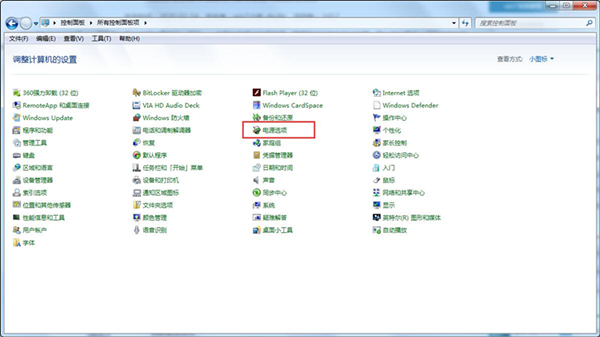
2、点击“更改计算机睡眠时间”;
Win7如何修改切换窗口数量?Win7修改切换窗口数量的方法
我们在日常使用Win7系统的电脑时,经常会使用快捷键来切换窗口,但是切换窗口的数目是固定的,在多程序的情况下使用起来非常不方便,那么Win7要怎么修改切换窗口数量呢?下面就和小编一起来看看怎么操作的吧。
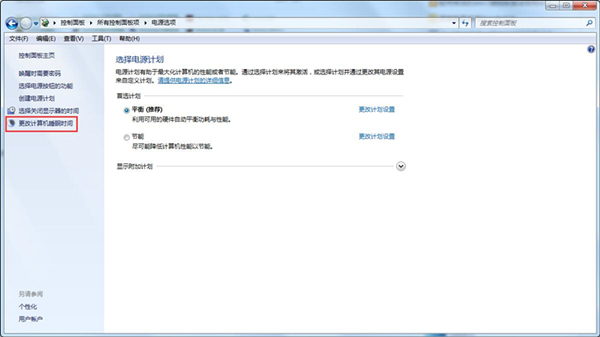
3、在“使计算机进入睡眠状态”选择“从不”;

4、点击“保存修改”即可。
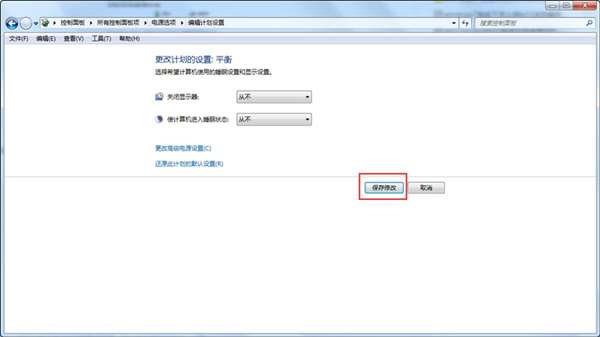
Win7系统Win键失效了如何修复?Win7系统Win键失效教程
用户们经常会使用win键快速打开开始菜单,起到了很重要的作用,但是有win7用户跟小编反映自己的win键失效了,怎么按都没有反应,这该怎么办?下面我们就来看看win7系统win键失效的修复教程。






